La aplicación Inicio es 
Las escenas de HomeKit resuelven este problema al combinar varios dispositivos y comandos en una sola acción que puede iniciar con un toque, un comando de voz o reproducción automática. Por ejemplo, puede definir una escena de "lectura" que ajuste las luces, reproduzca música suave en el HomePod, cierre las cortinas y ajuste el termostato.
En esta guía, le mostraremos cómo crear escenas de HomeKit y cómo usarlas con sus accesorios para el hogar inteligente. Verificar Responde algunas preguntas básicas sobre Apple HomeKit.
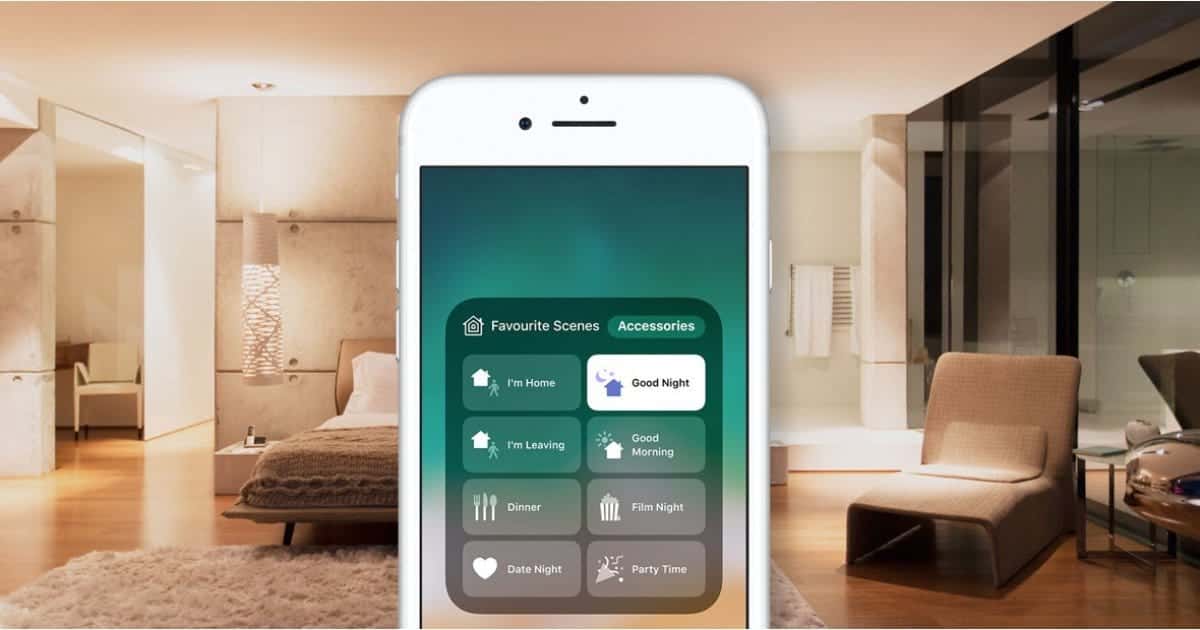
Escenas de HomeKit: lo que necesitarás

Con las escenas, puede controlar varios accesorios al mismo tiempo. Para aprovechar las escenas, deberá agregar su producto para el hogar inteligente a Apple HomeKit y usar un concentrador de HomeKit para configurarlo. Además de algunos tipos de accesorios, como pantallas y sensores ambientales, la mayoría de los dispositivos HomeKit admiten escenas.
Los concentradores de Apple compatibles incluyen todos los modelos de HomePod y Apple TV de cuarta generación o posterior. También deberá asegurarse de que su iPhone, iPad o Mac esté actualizado y que su panel HomeKit esté ejecutando el software más reciente.
Cómo crear una escena en la aplicación Home
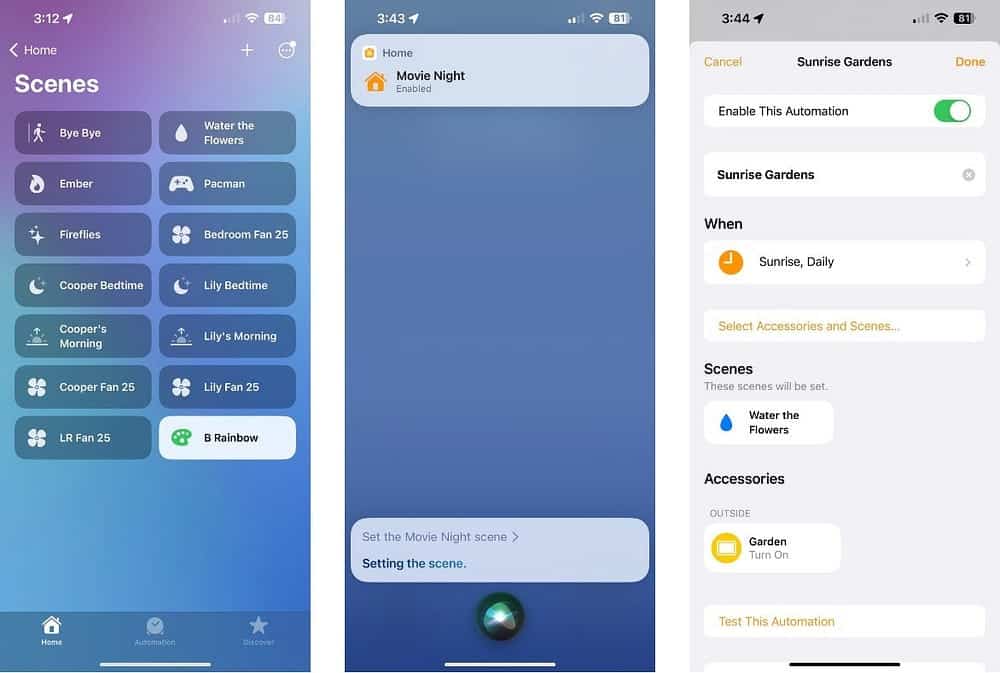
En la aplicación Inicio 

Ahora toque el ícono de la casa junto al nombre de su escena para que aparezcan las opciones de personalización. Toca el color del ícono de la escena, luego toca la imagen que mejor represente la acción. Haga clic en Listo para terminar de personalizar su escena.
Hacer clic Añadir accesorios para mostrar todos sus dispositivos elegibles, luego haga clic en los dispositivos que desea agregar a su escena. Hacer clic Hecho para pasar al siguiente paso.
Haga clic en sus accesorios para que aparezcan los controles del dispositivo y use los controles deslizantes o las barras de alternar para configurarlos según corresponda. Por ejemplo, para una escena de lectura, puede configurar las luces del dormitorio al 100 por ciento, elegir el nivel de volumen bajo de HomePod y configurar el termostato a 68 grados.
A continuación, toque Agregar a la visualización de la página de inicio Si te gusta, haz clic en Hecho Para guardar tu escena. Verificar Las mejores aplicaciones de Apple Watch para controlar dispositivos compatibles con HomeKit.
Cómo usar las escenas de HomeKit
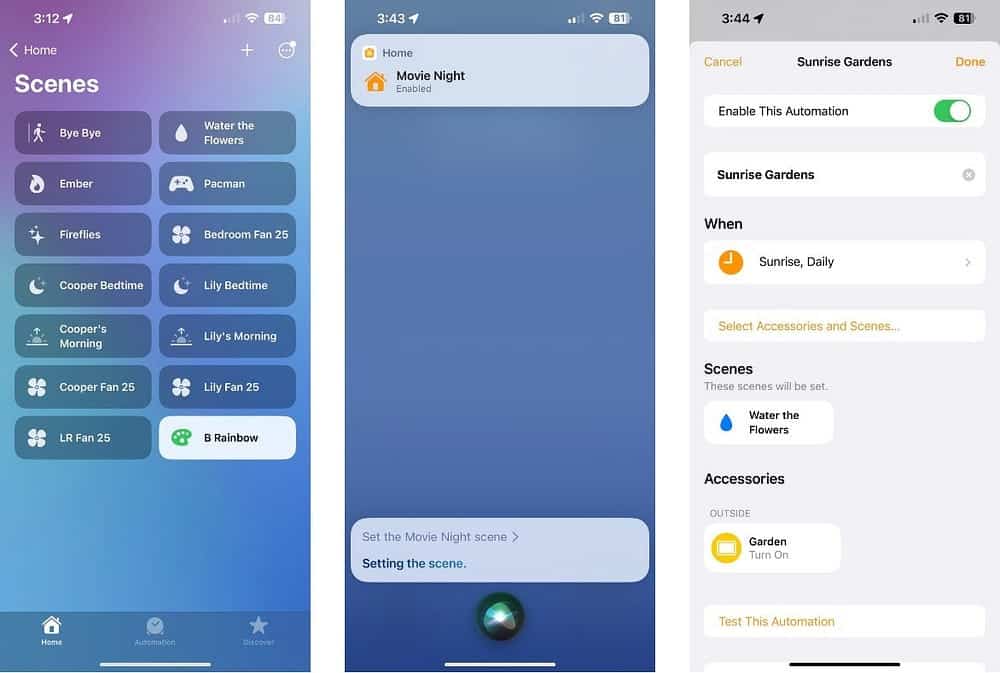
Ahora que tiene una escena, es hora de darle un buen uso con Automatización, Siri y la aplicación Home. Al igual que un accesorio de HomeKit, la escena aparecerá en la aplicación Home como un mosaico único que puede tocar en cualquier momento. Puede marcar escenas como favoritas, lo que las colocará en la parte superior de la aplicación Inicio, y puede usar la opción para Agregar a la visualización de la página de inicio para colocarlo en un área de escena personalizada en la pantalla de inicio.
Las escenas que cree también aparecerán automáticamente en los dispositivos con los que comparte su hogar si permite que otros controlen sus accesorios Apple HomeKit. Los cambios en el nombre, el ícono o las extensiones de una escena incluidos en ella también se sincronizarán con otros dispositivos para que todos puedan tener una experiencia uniforme.
Siri y las escenas funcionan como cabría esperar. Simplemente llame a Siri y hable la escena para darse cuenta de las posibilidades. Las escenas de HomeKit están disponibles a través de Siri en todos los dispositivos Apple, incluido el HomePod, lo que lo hace aún más conveniente.
Finalmente, puede usar su escena para automatizar. Las escenas a través de la automatización son útiles para situaciones como cuando te acuestas o cuando sales de casa. Las escenas también son útiles para establecer acciones sin modificar la automatización existente. Por ejemplo, si tiene una escena que forma parte de varios tipos de automatización, editarla para incluir una nueva extensión se aplicará automáticamente a todos los tipos de automatización de los que forma parte. Verificar Comparación de Amazon Alexa vs Google Home vs Apple HomeKit: ¿Cuál es el mejor sistema de hogar inteligente?
Establezca la escena con la aplicación Apple Home
Con las escenas a su disposición, ahora tiene la capacidad de combinar varias extensiones y comandos en una acción conveniente. Las escenas son perfectas para las noches de cine, crear el ambiente o apagar todo antes de salir de casa, y todo lo que se necesita son unos toques en la aplicación Home. Puedes ver ahora Algunos consejos para mejorar tu hogar inteligente.







